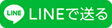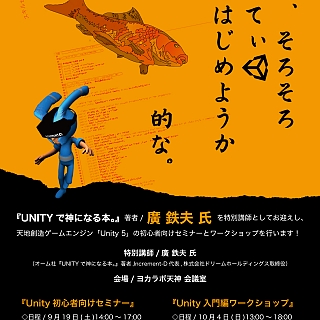3DスキャナーSenseを使ってみた エピソードⅠ
先日、今年福岡にできた噂のふくろうカフェに、テンションのおもむくまま1人で突撃し、
周りのカップル・ファミリー・仲良しグループの圧倒的戦闘力の前に命からがら帰ってきた3D担当くろきです!
うそです!
ふくろうカフェめっちゃ楽しかったですよ!
憧れのふくろうさんを手に乗せてもらっちゃったり、写真撮りまくっちゃったりなんかして十分に楽しみましたよー!

ただ…1人で行くのはそう…なかなか大変なので、あますとこなく楽しみたいなら複数人で行くことをおすすめしますよ…(綺麗な笑顔)
1人の君も、もし行きたかったら、これを機に気になるあの子にコールして、サンデイにウィズしてもらえばファーだった仲もニアになって、ウィンウィンな感じでふくろうもホーホーだしなんだかトゥゲザーなんじゃないでしょうか!(自分でも何を言っているかわからない)
さて何言ってるかわからなくなったところで、前回は写真から3Dデータを作成するソフトを紹介しましたが、今回はハンディ3Dスキャナーの「Sense 3D Scanner」を紹介したいと思います。
 |
ケイエヌトレーディング 2014-02-04
売り上げランキング : 5067
|
「Sense 3D Scanner」は3D Systems製のハンディ3Dスキャナーで、高価格なイメージのある3Dスキャナーでありながら、399ドルという異例の低価格で話題となりました。
使用方法は、専用のソフトをダウンロードし、本体をPCのUSBポートにつなぐだけというシンプルさ。
さらに特別なスペックのPCも必要ありません。
うちではCPUがIntel(R)Core(TM)i5-4200U、メモリが4GBのタブレットPCを使用していますが、ほぼ問題ありません。
(過去一度だけ編集中にソフトが落ちてしまいましたが…泣)
最近は日本の代理店でも取り扱いが始まっているようですが、ヨカラボではいち早く海外から取り寄せ実際に使用しておりましたので、使い方やコツを紹介したいと思います。
ちなみに日本の代理店で購入する場合は、価格は55,000円程のようです。
Sense 3D Scanner
http://cubify.com/Products/Sense
まずは何をスキャンするかを選択します。"人(Person)"か"物(Object)"を選びます。
"人(Person)"を選ぶと、さらに"頭(Head)""全身(FullBody)"を選べます。今回は"Head"を選びます。
以下がSenseの基本画面です。中央には今カメラがとらえている光景、右上に各種ボタンがあります。
画面下中央の"Start Scan"をクリックするとスキャンが始まります。
写真に写っている彼は、ヨカラボ3D事業部のスタッフです!
押しますよ!押しますよ!せーの!
スタートしたら被写体のまわりをぐるっと回っていきますよー!
取り残しの穴ができないよう、まんべんなく周囲を回ります。
あまり早く動かすと、以下のようにカメラが位置を見失い、一時停止してしまいます。ぐぬぬ…。
でも大丈夫!もし外れてしまった場合は、外れてしまったカメラ位置に戻れば再開できます。
ふははSenseは滅びんよ、何度でも蘇るさ
満足いくまで撮ったら、"Pause Scan"ボタンを押してスキャンを停止します。
画面上の"Next"ボタンを押すと、あとは自動的にスキャンしたモデルのデータが出来上がります!


このままの状態だとまだモデルに穴があいていますね。
ここからはソフトの流れにしたがって、できあがったモデルの編集作業に入っていきます。
Senseのソフトには、Photoshopの修正ブラシのような機能やトリミング機能もあり、誰でもスキャンしたデータを簡単に修正できるようになっていますが、詳しい機能については次回紹介したいと思います!
【関連記事】3DスキャナーSense使ってみた エピソードⅡ(完)
------------------------------------------------
 |
ケイエヌトレーディング 2014-02-04
売り上げランキング : 5067
|